
Cet article parle principalement de la région de découpage (clip région), de la superposition, de la composition, de la façon d'appliquer les fonctions de transformation (rotation, mise à l'échelle). Publiez d'abord un segment de code de base qui implémente toutes les étapes suivantes :
Base Code
<!DOCTYPE html>
<html>
<head>
<meta charset="utf-8" />
<script type="text/javascript" src="modernizr-latest.js"></script> <script type="text/javascript">
window.addEventListener("load", eventWindowLoaded, false);
var Debugger = function() {};
Debugger.log = function(message) {
try {
console.log(message);
}
catch (exception) { return; }
}
function eventWindowLoaded() { canvasApp(); }
function canvasSupport() {
return Modernizr.canvas;
}
function canvasApp() {
//是否支持CANVAS判断
if(!canvasSupport()) {
return;
}
//取Canvas
var theCanvas = document.getElementById("canvasOne");
//获取绘图环境
contextvar context = theCanvas.getContext("2d");
//绘图方法的实现
function drawScreen() {}
//绘图方法调用执行
drawScreen();
}
</script>
</head>
<body>
<div style="position: absolute; top: 50px; left: 50px; border:1px solid #0000ff">
<canvas id="canvasOne" width="550" height="400">
Your browser does not support HTML5 Canvas.
</canvas>
</div>
</body>
</html>Pour tous les exemples de codes suivants, remplacez simplement la fonction drawScreen() ci-dessus ! région de découpage de la région de clip
Dans la région de clip, nous utilisons .save et .restore sont utilisés pour pousser l'état actuel du dessin
dans la pile et le restaurer à partir de la pileUtilisez .save pour garantir l'état du dessin avant ; recadrage ;
Utilisez context.rect() pour déterminer l'emplacement de la zone à recadrer
Utilisez context.clip() pour effectuer l'action de recadrage ;
Lorsque vous dessinez sur Canvas, seuls les graphiques de la zone recadrée peuvent être affichés
Utilisez context.restore( ) pour restaurer à la zone recadrée L'état avant découpe
Exemple de rendu :
function drawScreen() {
context.fillStyle = "black";
context.fillRect(0, 0, 200, 200);
context.save();
//clip the canvas to a 50×50 square starting at 0,0
context.rect(0, 0, 100, 100);
context.clip();
//red circle
context.beginPath();
context.strokeStyle = "red";
context.lineWidth = 5;
context.arc(100, 100, 100, (Math.PI/180)*0, (Math.PI/180)*360, false);
//full circle
context.stroke();
context.closePath();
context.restore();
//reclip to the entire canvas
context.rect(0, 0, 300, 300);
context.clip();
//draw a blue line that is not clipped
context.beginPath();
context.strokeStyle = "blue"; //need list of available colors
context.lineWidth = 5;
context.arc(100, 100, 50, (Math.PI/180)*0, (Math.PI/180)*360, false);
//full circle
context.stroke();
context.closePath();
}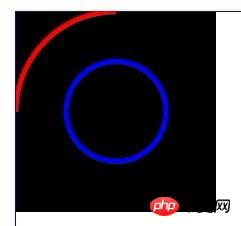 Compositing
Compositing
La composition graphique sur Canvas fait référence à un meilleur traitement de la transparence des graphiques et des effets de calque sur le canevas
Il existe deux comparaisons dans l'opération de composition Commençons par connaître les attributs importants : globalAlpha et globalCompositeOperation
globalAlpha : fait référence à la transparence de Canvas, la valeur par défaut est 1.0, la plage est [0.0-1.0] ;
globalCompositeOperation : Comment plusieurs graphiques avec "alpha" et "transformations" appliqués sont dessinés sur le canevas.
Il existe 11 types au total : copier destination-atopdestination-indestination-outdestination-over plus léger source-atopsource-insource-outsource-overxor
Ceci Il y a deux mots spéciaux « source » et « destination » parmi les 11 types :
« source » : le graphique à dessiner sur Canvas (nouveau graphique) ;
« destination » : le graphique actuellement affiché sur Canvas (ancien graphique) ;
copie : signifie que le nouveau graphique sera conservé, tout le reste est effacé
destination-atop : fait référence à l'affichage des nouveaux graphiques et des anciens graphiques avec des parties qui se chevauchent, et des anciens graphiques (des parties qui se chevauchent) sont affichés sur le calque supérieur
destination-in : fait référence à un graphique qui affiche uniquement la partie superposée de l'ancien graphique
destination-out : Fait référence aux graphiques qui affichent uniquement les parties non superposées des anciens graphiques
destination-over : Fait référence à l'affichage des anciens et des nouveaux graphiques, les anciens graphiques étant affichés sur la couche supérieure
plus clair : fait référence à l'affichage des anciens et des nouveaux graphiques et à l'ajout colorez les parties qui se chevauchent des anciens et des nouveaux graphiques
source-atop:指显示旧图表与重叠部分的新图形,新图形(重叠部分)显示在上层
source-in:指只显示新图形重叠部分的图形
source-out:指只显示新图形中不重叠部分的图形
source-over:指新旧图形都显示,新图形显示在上层
xor:指新旧图形都显示,新旧图形重叠的部分会变成透明。
<!DOCTYPE html>
<html lang="en">
<head>
<meta charset="utf-8" />
<title>test</title>
<script type="text/javascript" src="../script/modernizr-latest.js"></script>
<script type="text/javascript">
window.addEventListener("load", eventWindowLoaded, );
Debugger = () {
};
Debugger.log = (message) {
{
console.log(message);
} (exception) {
;
}
}
eventWindowLoaded() {
canvasApp();
}
canvasSupport() {
Modernizr.canvas;
}
canvasApp() {
(!canvasSupport()) {
;
}
drawScreen(compositing, num) {
name = "c" + num;
theCanvas = document.getElementById(name);
theCanvas.width=100;
theCanvas.height=100;
context = theCanvas.getContext("2d");
context.fillStyle = "blue";
context.fillRect(10, 10, 50, 50);
context.globalCompositeOperation = compositing;
context.fillStyle = "red";
context.fillRect(30, 30, 50, 50);
}
drawScreen("copy", 1);
drawScreen("destination-atop", 2);
drawScreen("destination-in", 3);
drawScreen("destination-out", 4);
drawScreen("destination-over", 5);
drawScreen("lighter", 6);
drawScreen("source-atop", 7);
drawScreen("source-in", 8);
drawScreen("source-out", 9);
drawScreen("source-over", 10);
drawScreen("xor", 11);
}
</script>
<style>
td {
border: 1px solid #000000;
}
</style>
</head>
<body>
<p style="position: absolute; top: 50px; left: 50px; border:1px solid #0000ff">
<table>
<tr>
<td><canvas id="c1"></canvas></td>
<td><canvas id="c2"></canvas></td>
<td><canvas id="c3"></canvas></td>
<td><canvas id="c4"></canvas></td>
<td><canvas id="c5"></canvas></td>
</tr>
<tr>
<td><canvas id="c6"></canvas></td>
<td><canvas id="c7"></canvas></td>
<td><canvas id="c8"></canvas></td>
<td><canvas id="c9"></canvas></td>
<td><canvas id="c10"></canvas></td>
<td><canvas id="c11"></canvas></td>
</tr>
</table>
</p>
</body>
</html>实例效果图:从左到右、从上到下,分别表示1,2,……11,这11种类型生成的效果图
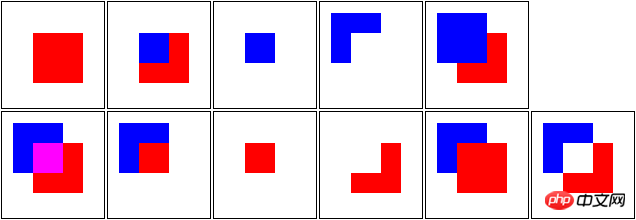
Transformations 变换
变换的本质就是指从数学(矩阵)的角度来调整图形的物理属性;当然,这是原理;我们在实现的时候,只需要调用方法即可;
移动translate、旋转rotation 、缩放scale 、变换transforms
Transformations are applied to shapes and paths drawn after the setTransform() or other transformation function is called
只有在应用context.setTransform()方法后,对图形的各种变换才能生效;
实例:
function drawScreen() {
context.fillStyle = "blue";
context.fillRect(210,210,50,50);
context.setTransform(1,0,0,1,0,0);//启动变换
var angleInRadians = 45 * Math.PI / 180;
context.rotate(angleInRadians);//旋转(参数为弧度)
context.fillStyle = "red";
context.fillRect(0,0,200,200);
}效果如图:
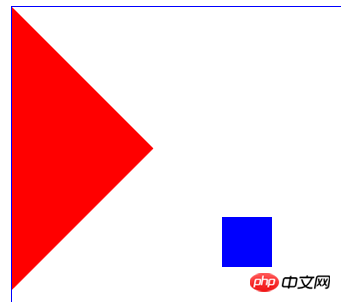
蓝色的box并没有发生旋转;红的box是以Canvas的原点为中心顺时针旋转了45度(为何没有以红色box中心为原点旋转呢?);
Canvas的旋转原点,默认为Canvas的坐标系的(0,0)点,若不进行原点平移就旋转,自然是像整个画布做了旋转;
We must “translate” the point of origin to the center of our shape to rotate it around its own center
我们必须通地context.translate()方法来平移原点,才能按绘制的图形中心来旋转图形自身;
平移原理:
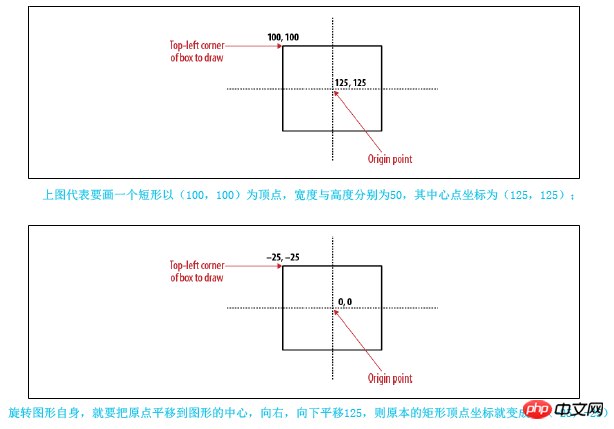
实例:
translate
function drawScreen() {
context.fillStyle = "blue";
context.fillRect(210,210,50,50);
context.setTransform(1,0,0,1,0,0);
var angleInRadians = 45 * Math.PI / 180;
var x = 0;
var y = 0;
var width = 200;
var height = 200;
context.translate(x+.5*width, y+.5*height);//平移
context.rotate(angleInRadians);
context.fillStyle = "red";
context.fillRect(-.5*width,-.5*height , width, height);
}效果图:
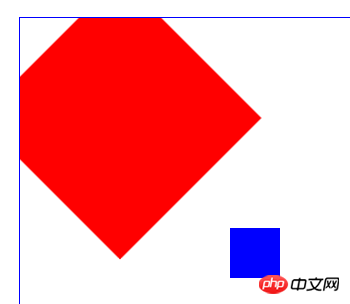
context.scale()实现图形的缩放,
此方法有两个参数: 一个是对X轴方向的缩放,一个是对Y轴方向的缩放,正常的图形参数默认都为1;
例如,我们要对图形放大两倍,则使用context.scale(2,2);
以(25,25)为顶点,长宽为50的正方形,放大2倍
function drawScreen() {
context.fillStyle = "blue";
context.fillRect(0, 0, 50, 50);
context.fillRect(150, 50, 50, 50);
context.fillRect(50, 150, 50, 50);
context.setTransform(1, 0, 0, 1, 0, 0);
context.scale(2, 2);
context.fillStyle = "red";
context.fillRect(25, 25, 50, 50);
}效果图:
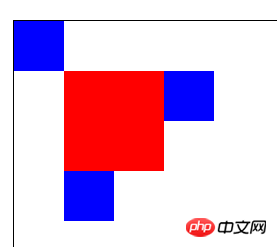
scale与ratation也存在相似问题,就是原点的问题;
如果我们在变换前不进行原点的平移的话,scale功能默认的原点也是canvas的原点;
相当于对整个画布进行scale 默认是延x轴正向(left),y轴正向进行缩放(down);
如果想图形依然在原来的位置,从图形的中心位置进行scale,就需要先进行原点的平移context.translate();

 以(25,25)为顶点,长宽为50的正方形,为其中心为原点,放大二倍
以(25,25)为顶点,长宽为50的正方形,为其中心为原点,放大二倍
以(25,25)为顶点,长宽为50的正方形,为其中心为原点,放大二倍
function drawScreen() {
context.setTransform(1, 0, 0, 1, 0, 0);
var x = 25;
var y = 25;
var width = 50;
var height = 50;
context.translate(x + .5 * width, y + .5 * height);
context.scale(2, 2);
context.fillStyle = "red";
context.fillRect(-.5 * width, -.5 * height, width, height);
}Ce qui précède est le contenu détaillé de. pour plus d'informations, suivez d'autres articles connexes sur le site Web de PHP en chinois!
 Quelles sont les méthodes de production de production d'animation html5 ?
Quelles sont les méthodes de production de production d'animation html5 ?
 La différence entre HTML et HTML5
La différence entre HTML et HTML5
 Tendances des prix des Eth aujourd'hui
Tendances des prix des Eth aujourd'hui
 Méthodes de lecture et d'écriture de fichiers Java DBF
Méthodes de lecture et d'écriture de fichiers Java DBF
 Comment calculer les frais de traitement du remboursement pour le chemin de fer 12306
Comment calculer les frais de traitement du remboursement pour le chemin de fer 12306
 Quelles sont les fonctions de fenêtrage ?
Quelles sont les fonctions de fenêtrage ?
 La différence entre Java et Java
La différence entre Java et Java
 qq voix
qq voix